Connetti/controlla i computer tramite rete con KontrolPack

Controlla facilmente i computer della tua rete con KontrolPack. Collega e gestisci computer con sistemi operativi diversi senza sforzo.
I servizi di archiviazione online (noti anche come unità cloud) sono necessari per chiunque abbia bisogno che i dati siano accessibili ovunque e ovunque, un backup affidabile o per inviare o salvare facilmente i file. Questi servizi sono facili da usare, veloci e funzionano sulla maggior parte delle piattaforme. Tuttavia, per quanto ordinati e convenienti possano essere, arrivano al prezzo della privacy. Non molti servizi cloud forniscono la crittografia, motivo per cui spetta agli utenti proteggere i dati cloud prima di caricarli.
Se sei un utente Linux e ti affidi regolarmente ai servizi di cloud storage ma sei stanco delle grandi aziende che cercano tra i tuoi file, considera di provare Cryptomator È uno strumento che funge da tramite per i tuoi dati nel cloud, per aumentare la privacy . Cryptomator funziona crittografando i file prima che vengano caricati e decrittografandoli durante il download per garantire la massima privacy.
Nota: questo strumento non è solo per gli utenti Linux. Hanno anche app per Mac, Windows, Android e iOS. Scopri di più qui !
L'installazione di Cryptomator per il desktop Ubuntu implica l'attivazione di un PPA di terze parti. L'utilizzo di un PPA per software come questo è una buona cosa, poiché consente aggiornamenti costanti direttamente dallo sviluppatore. Per aggiungere il PPA ufficiale, apri una finestra di terminale e inserisci il comando seguente.
Il PPA ufficiale di Cryptomator supporta Ubuntu versione 15.04+, nonché sistemi operativi basati su Ubuntu come Linux Mint, Elementary OS, KDE Neon, ecc.
sudo add-apt-repository ppa: sebastian-stenzel/cryptomatore
Il PPA ufficiale di Cryptomator è in Ubuntu. Tuttavia, nessun software può ancora installarlo. Innanzitutto, dovrai eseguire i comandi di aggiornamento e aggiornamento .
sudo apt update
sudo apt upgrade -y
Al termine dell'aggiornamento, è il momento di installare il software su Ubuntu.
sudo apt install cryptomator
Hai bisogno di Cryptomator per Debian? In tal caso, sarà necessario scaricare il file del pacchetto Debian autonomo invece di attivare una sorgente software di terze parti. Seguire questa strada su Debian non è un grosso problema. Tuttavia, gli aggiornamenti non saranno automatici e dovrai scaricare nuovamente il file del pacchetto Cryptomator Debian per ogni nuova versione.
Vai al sito Web ufficiale e fai clic su download nella sezione Debian. Scegli la tua versione di Debian (32 bit o 64 bit). Una volta scaricato, apri il terminale e usa il comando CD per passare a ~/Downloads .
cd ~/Download
All'interno della cartella Download, utilizzare lo strumento del pacchetto dpkg per installare l'ultima versione di Cryptomater.
sudo dpkg -i cryptomator-*-amd64.deb
o
sudo dpkg -i cryptomator-*-i386.deb
Durante l'installazione del pacchetto, potresti incorrere in problemi di dipendenza ed errori. No, Debian non è al verde. Il pacchetto non è stato in grado di installare automaticamente tutti i file di dipendenza richiesti. Invece, dovrai farlo manualmente.
sudo apt install -f
Al termine dell'installazione -f , Cryptomater dovrebbe essere pronto per l'uso su Debian!
Cryptomator non ha un pacchetto ufficiale di Arch Linux pronto per l'installazione. Invece, la pagina di download ufficiale chiede agli utenti di Arch di installare il programma sul proprio PC tramite AUR. Per fare ciò, devi prima sincronizzare l'ultima versione del pacchetto Git sul tuo computer usando Pacman.
sudo pacman -S git
Quindi, usando Git , prendi l'ultima versione di Cryptomator pkgbuild da Arch AUR.
git clone https://aur.archlinux.org/cryptomator.git
CD nella directory cryptomator appena clonata per avviare il processo di creazione.
cd crittografo
All'interno della cartella dei sorgenti, usa makepkg per chiamare il file PKGBUILD che hai appena scaricato. Questa operazione è solitamente automatica. Tutte le dipendenze e le librerie richieste vengono installate e il pacchetto viene compilato. Tuttavia, a volte le cose possono andare storte o le dipendenze non sono installate correttamente. Se riscontri uno di questi problemi, dovrai risolverlo manualmente. Visita la pagina ufficiale di Cryptomator AUR per ulteriori informazioni e indicazioni.
makepkg -si
Sia Fedora che OpenSUSE godono del supporto per questo programma tramite un file RPM scaricabile. Per iniziare, vai alla pagina di download di Redhat qui . Seleziona l'opzione "RPM" per avviare il download.
Una volta scaricato, apri un terminale e procedi come segue:
cd ~/Download
Fedora
sudo dnf install cryptomator-*-amd64.rpm
o
sudo dnf install cryptomator-1.3.2-i386.rpm
OpenSUSE
sudo zypper install cryptomator-*-amd64.rpm
o
sudo zypper install cryptomator-1.3.2-i386.rpm
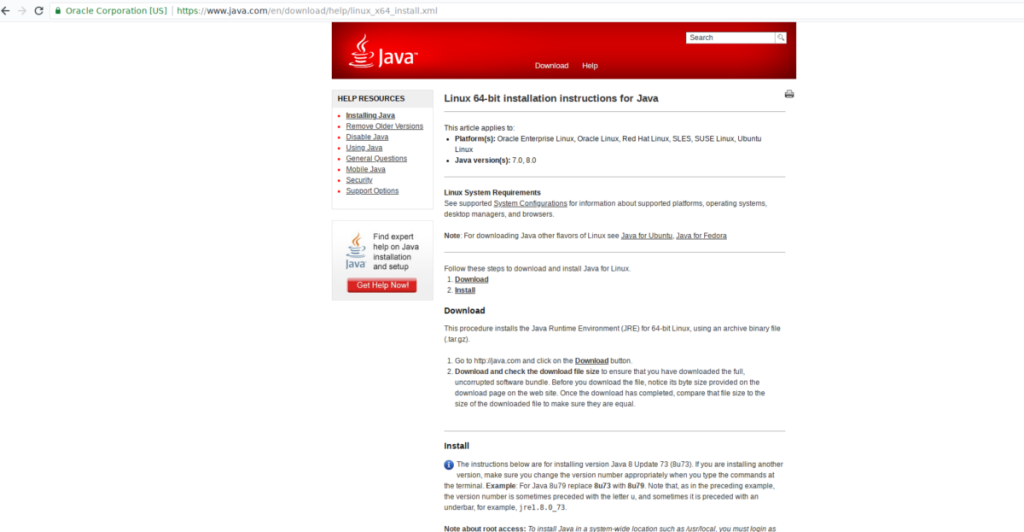
Se la tua distribuzione Linux non è nella pagina di download per Cryptomator, c'è ancora un modo per eseguirla. Inizia installando l'ultimo Java Runtime Environment per il tuo sistema operativo Linux. Non sei sicuro di come? Fare riferimento alla voce della propria distribuzione su Java Runtime. In alternativa, controlla la pagina Oracle ufficiale su di esso .
Con Java funzionante, vai alla pagina di download di Java JAR per Cryptomator e scaricalo. Quindi, apri un terminale e avvia il jar con:
cd ~/Download java -jar Cryptomator-SNAPSHOT-*.jar
L'utilizzo di Cryptomator inizia creando un nuovo "vault". Apri l'app e fai clic sull'icona + in basso a sinistra per creare un nuovo deposito crittografato per i tuoi dati. Passa alla directory principale di Dropbox, MEGA o NextCloud all'interno della tua cartella home.
All'interno della directory cloud principale, scrivi il nome del nuovo deposito nella casella di salvataggio e fai clic su "Salva" per creare il deposito.
Dopo aver creato il nuovo vault, torna alla finestra Cryptomator e inserisci una password sicura per il cloud vault appena creato.
Sblocca il nuovo vault inserendo la nuova password. L'inserimento del passcode monterà il data vault e lo decrittograferà.
Una volta che il vault è aperto, inserisci tutti i dati che desideri archiviare al suo interno. Al termine, fai clic sul pulsante "Blocca Vault".
Con il vault Cryptomator bloccato, il processo è completo e non c'è più niente da fare. L'applicazione di sincronizzazione cloud sincronizzerà il tuo vault fino al servizio completamente crittografato!
Controlla facilmente i computer della tua rete con KontrolPack. Collega e gestisci computer con sistemi operativi diversi senza sforzo.
Vuoi eseguire automaticamente alcune attività ripetute? Invece di dover cliccare manualmente più volte su un pulsante, non sarebbe meglio se un'applicazione...
iDownloade è uno strumento multipiattaforma che consente agli utenti di scaricare contenuti senza DRM dal servizio iPlayer della BBC. Può scaricare video in formato .mov.
Abbiamo trattato le funzionalità di Outlook 2010 in modo molto dettagliato, ma poiché non verrà rilasciato prima di giugno 2010, è tempo di dare un'occhiata a Thunderbird 3.
Ogni tanto tutti abbiamo bisogno di una pausa, se cercate un gioco interessante, provate Flight Gear. È un gioco open source multipiattaforma gratuito.
MP3 Diags è lo strumento definitivo per risolvere i problemi nella tua collezione audio musicale. Può taggare correttamente i tuoi file mp3, aggiungere copertine di album mancanti e correggere VBR.
Proprio come Google Wave, Google Voice ha generato un certo fermento in tutto il mondo. Google mira a cambiare il nostro modo di comunicare e poiché sta diventando
Esistono molti strumenti che consentono agli utenti di Flickr di scaricare le proprie foto in alta qualità, ma esiste un modo per scaricare i Preferiti di Flickr? Di recente siamo arrivati
Cos'è il campionamento? Secondo Wikipedia, "È l'atto di prendere una porzione, o campione, di una registrazione sonora e riutilizzarla come strumento o
Google Sites è un servizio di Google che consente agli utenti di ospitare un sito web sul server di Google. Ma c'è un problema: non è integrata alcuna opzione per il backup.



![Scarica FlightGear Flight Simulator gratuitamente [Divertiti] Scarica FlightGear Flight Simulator gratuitamente [Divertiti]](https://tips.webtech360.com/resources8/r252/image-7634-0829093738400.jpg)




